Jos olet myös edessäsi näytön peittokuvan havaitseman virheen toistuvasti Android-laitteellasi, niin sinun tulee käyttää alla lueteltuja ja selitettyjä helppoja menetelmiä päästäksesi eroon virheestä osoitteessa yhden kerran.
Android, kuten mikä tahansa käyttöjärjestelmä, tarjoaa käyttäjille paljon ominaisuuksia. Nämä ominaisuudet ja toiminnot ovat ydin, joka erottaa käyttöjärjestelmät toisista. Vaikka näiden ominaisuuksien tarkoituksena on tehdä tehtävästä helppoa, ne voivat myös olla uhka.
Yksi tällainen uhka Android-laitteissa on näytön peittokuvan havaitsema virhe. Olet ehkä törmännyt virheeseen Android-laitteellasi, jossa on Android Marshmallow tai uudempi, useista syistä. Tämä virhe vaikeuttaa työtäsi ja estää sinua käyttämästä mitään sovellusta tai palvelua. Mutta tämä virhe voidaan helposti poistaa.
Ennen kuin tarkastelemme kuitenkin virheen poistamista. Katsotaanpa lisätietoja Android-näytön peittokuvien käyttöoikeuksista.
Mikä on näytön peittokuva?
Kuten nimestä voi päätellä, näytön peittokuvan käyttöoikeudet liittyvät sovelluksen peittokuva-asetuksiin. Nämä määrittelevät yhden sovelluksen toiminnan ja ulkonäön verrattuna toiseen. Saatat löytää tämän ominaisuuden sovelluksista, kuten Whatsappista, kun voit vastata henkilölle avaamalla chatin pienessä ikkunassa. Tämä ominaisuus on erittäin käyttökelpoinen ja sen avulla voit saada asiat valmiiksi nopeasti.
Androidissa havaitun näytön peittokuvan korjaaminen
Havaitun Android-kulumisnäytön peittokuvan korjaaminen on hyvin yksinkertainen. Voit korjata virheen noudattamalla alla olevia ohjeita:
- Avaa asetukset Android-laitteistasi.
- Etsi nyt nimetyt asetukset Sovellukset, Sovellukset ja ilmoitukset tai muut vastaavat jonka avulla voit muokata sovellusasetuksia.
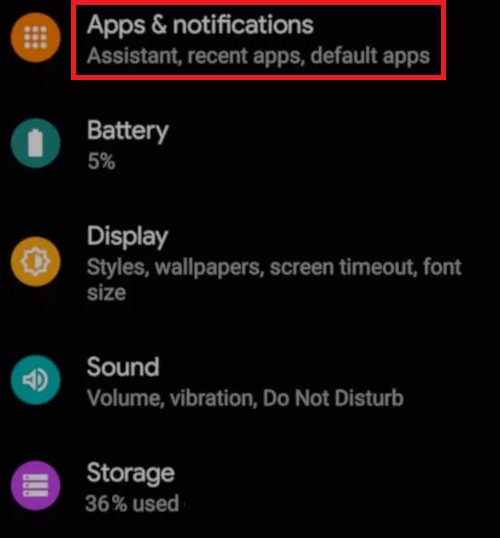
- Napauta sovelluksen asetuksista Näytä muiden sovellusten päällä vaihtoehtoja.
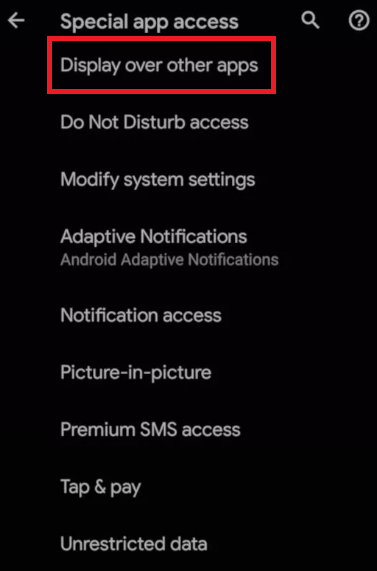
- Jos uskot, että tietyllä sovelluksella on ongelmia, jotka liittyvät peittokuvan havaitsemiseen, sinun on tehtävä se kytke sama pois päältä päästä eroon virheestä tai määrittää sovelluksen käyttöoikeudet Ei.
Vaihtoehtoisesti, jos et löydä ja sammuta tai kytke näytön peittokuvaa yllä olevalla tavalla. Voit myös ottaa avun alla näkyvästä:
- Avaa asetukset Android-puhelimellasi.
- Napauta nyt asetusten yläosassa olevaa hakupalkkia, kirjoita piirrä tai näytä.
- Saatat nähdä asetustuloksia, kuten Piirrä muiden sovellusten päälle tai Näytä muiden sovellusten päällä. Jatka napauttamalla samaa.
- Nyt näet luettelon sovelluksista. Samasta listasta, joko kytkeä kaikki sovellukset pois päältä ja ota ne sitten käyttöön yksitellen nähdäksesi, mikä aiheuttaa ongelmia, tai aseta sovelluksen asetukset Ei. Vaihtoehtoisesti, jos tiedät jo mikä sovellus aiheuttaa ongelman, kytke sama pois päältä.
Jos et löydä vastaavia näytön peittoasetusten asetuksia ja mietit, missä näytön peitto on. Seuraavien osioiden avulla voit avata peittokuva-asetukset eri laitteissa ja käyttöjärjestelmissä.
Lue myös: Kuinka ratkaista Discord-peitto, joka ei toimi Windows-tietokoneessa
Kuinka korjata näytön peittokuvan havaittu virhe Android Nougatissa tai Marshmallowissa?
Käytä alla olevia ohjeita löytääksesi ja käyttääksesi Android-näytönpeittolupia Android Nougatissa tai Marshmallowissa.
- Avaa asetukset laitteestasi.
- Vieritä alas löytääksesi Sovellukset ja napauta samaa.
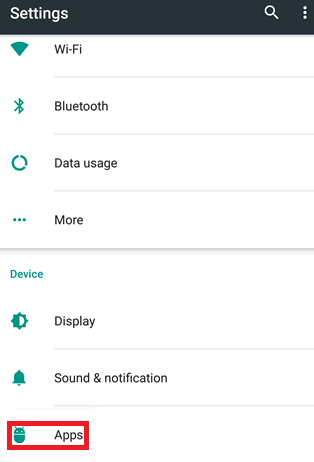
- Näet a Asetukset tai rataskuvake näytön yläreunassa. Napauta rataskuvaketta.
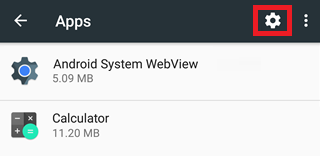
- Alla Lisäasetukset, sinun täytyy napauttaa nimettyä mielipidettä Erikoispääsy.
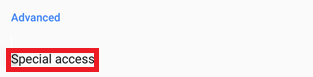
- Jatka vierittämistä Special Access -ikkunan alla löytääksesi Piirrä muiden sovellusten päälle.

- Löydät luettelon sovelluksista. Napauta sovelluksia, jotka luovat virheitä laitteellesi ja aseta asetukset Ei.
Lue myös: Kuinka muuttaa IP-osoite Android-laitteellasi
Kuinka korjata näytön peittovirhe Android Oreossa?
Korjaa Androidin kulumisnäytön peittokuvan havaitsema virhe Android-laitteissa, joissa on Android Oreo, alla olevien ohjeiden avulla:
- Avaa asetukset laitetta varten.
- Vieritä alas löytääksesi ja napauttamalla Sovellukset ja ilmoitukset.
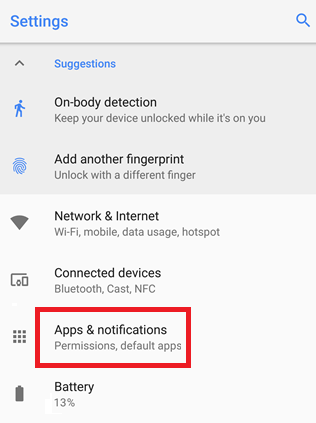
- Laajenna luokkaa Edistyneet asetukset.
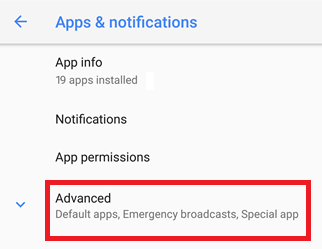
- Napauta Erityinen sovellusten käyttöoikeus vaihtoehto.
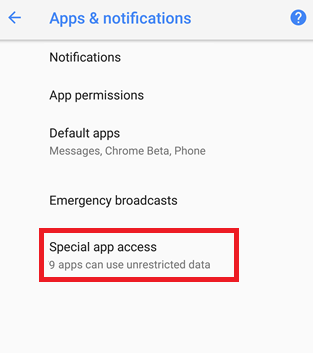
- Rullaamalla näyttöä alaspäin löydät Näytä muiden sovellusten päällä -asetukset. Jatka napauttamalla samaa.

- Napauta sovellusluettelosta yksittäiset sovellukset aiheuttaa ongelmia ja aseta asetukset Ei.
Lue myös: FaceTimen käyttäminen Androidissa
Kuinka korjata näytön peittovirhe Samsung Androidissa?
Nyt tarkastellaan menettelyä Android-näytön päällekkäisten käyttöoikeuksien virheiden korjaamiseksi Samsung-laitteissa.
- Avaa asetukset laitteesta.
- Etsi luokka nimeltä Sovellukset laitteen asetuksista.
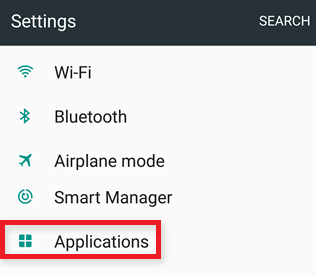
- Napauta nimettyä vaihtoehtoa Sovellusten hallinta.
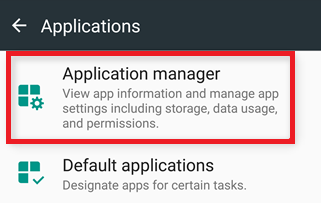
- Napauta nyt sovellusluettelon yläpuolella olevaa vaihtoehtoa Lisää.
- Napauta asetuksia, jotka muokkaavat Sovellukset, jotka voivat näkyä päällä.
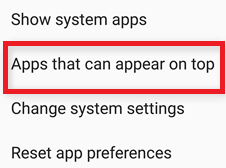
- Sovellusluettelosta kytke sovellukset pois päältä virheen luominen.
Kuinka korjata näytön peittovirhe LG Androidissa?
Lopuksi olemme tuoneet sinulle vaiheet LG-laitteiden näytön peittoon liittyvien virheiden korjaamiseksi ja käynnistämiseksi.
- Avaa laite asetukset LG Androidille.
- Etsi luokka Sovellukset Asetuksissa.
- Napauta sovellusluettelon päällä olevaa kolme pistettä päästäksesi lisää vaihtoehtoihin.
- Sinun täytyy napauttaa Määritä sovellukset edetä.
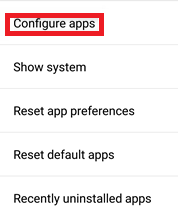
- Alla Lisäasetukset laitteesta löydät vaihtoehdon nimeltä Piirrä muiden sovellusten päälle. Napauta sitä.
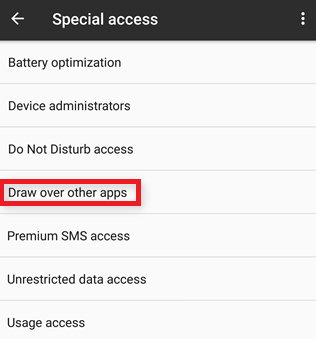
- Käyttöliittymä vie sinut sovellusluetteloon. Napauta vaadittuja sovelluksia ja aseta asetukset kohtaan Ei.
Lue myös: Parhaat WiFi-hakkerointisovellukset Androidille
Näytön peitto havaittu virhe Androidissa: Korjattu
Joten yllä on joitain helpoimmista tavoista korjata näytön peittokuvan havaitut virheet kaikissa Android-laitteissa. Toivomme, että annettujen vaiheiden tarkasti noudattamisen jälkeen et kohtaa virhettä enää. Jos ongelma kuitenkin jatkuu, ota meihin yhteyttä alla olevan kommenttiosion avulla. Tarjoamme sinulle yksilöllisiä ratkaisuja mahdollisuuksien mukaan.
Kerro meille myös tämän opetusohjelman arvostelustasi. Arvostamme myös ehdotuksiasi. Tilaa uutiskirje blogistamme ja saat välittömiä päivityksiä saadaksesi lisää tällaisia mielenkiintoisia ja hyödyllisiä kirjoituksia.